文章詳情頁
Win11更新后資源管理器卡頓怎么辦?解決Win11資源管理器卡頓的方法
瀏覽:45日期:2022-11-12 13:11:08
最近小編收到很多用戶反映,在更新最新版Win11系統后資源管理器打開文件夾巨慢,甚至有時候點兩下還打不開,而且框選文件時很卡,CPU占用飆升,這個該如何解決呢?經過本人測試確實是微軟對新版的資源管理器優化做的不好,如果換回Win10的資源管理器就不會出現卡頓,下面給出解決方法

解決方法
Win+R 輸入 regedit,轉到 計算機HKEY_LOCAL_MACHINESOFTWAREMicrosoftWindowsCurrentVersionShell Extensions

在 Shell Extensions 上右鍵新建項,命名為 Blocked
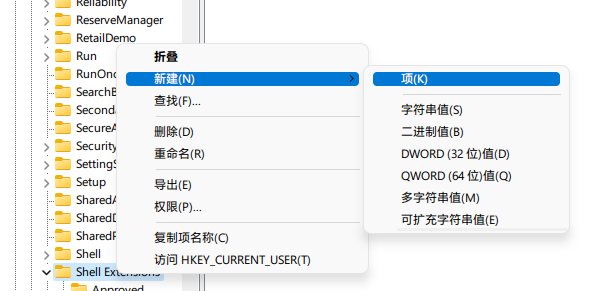
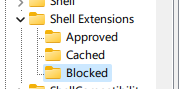
右鍵 Blocked ,新建字符串值,命名為 {e2bf9676-5f8f-435c-97eb-11607a5bedf7}
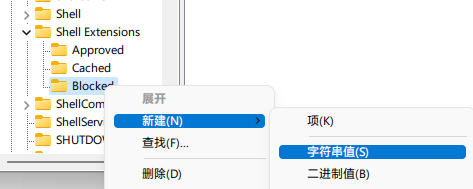

最后重啟資源管理器,就可以發現資源管理器的樣式變成Win10的樣式了,使用起來非常流暢。
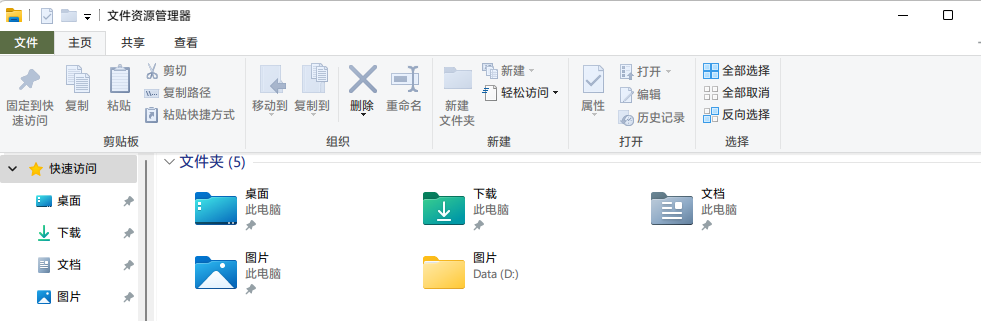
注1:若想返回之前的狀態,刪除 Blocked 并重啟資源管理器即可。
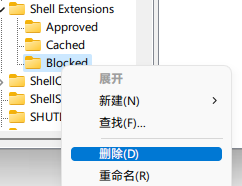
注2:某些小白會對“重啟資源管理器”有錯誤理解,認為只是簡單地關閉并打開資源管理器窗口,事實上需要在任務管理器中的進程中找到資源管理器,右鍵重新啟動。
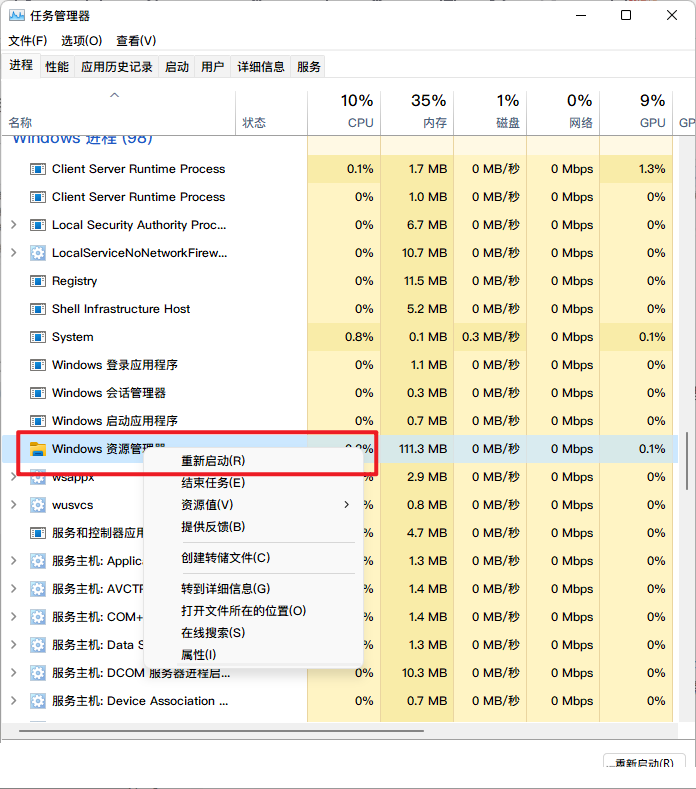
相關文章:
1. 如何從Windows 10升級到Windows 11?Win10升級到Win11的正確圖文步驟2. windows11防火墻如何關3. Ubuntu Gnome下修改應用圖標icon辦法4. 如何讓Windows 10 Calendar顯示Microsoft To-Do創建的任務中?5. Win7系統更新聲卡提示安裝realtek hd audio driver失敗的解決方法6. mac程序沒反應怎么辦 mac強制關閉程序的方法7. OS X系統帳戶密碼重設的5種方法8. Win7系統開機后屏幕出現entering power save mode的解決辦法9. 如何解決Linux下Too many open files問題10. win7設置局域網工作組的方法
排行榜

 網公網安備
網公網安備